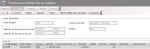Une cellule peut comporter plusieurs transactions. Dans la feuille budgétaire, la cellule affiche uniquement le total des transactions actives.
Vous pouvez afficher les informations détaillées du montant d'une cellule, afficher et modifier les transactions composant ce montant.
- Cliquez avec le bouton droit de la souris sur une cellule saisissable de la feuille budgétaire.
- Dans le menu contextuel qui s'affiche, sélectionnez l'option Afficher le formulaire Détail de la cellule.
La page de détail de la cellule s'affiche.
La zone Informations générales présente le code de la nature budgétaire, le montant total de la cellule sélectionnée en devise de conversion et en devise d'exercice, ainsi que la période à laquelle s'appliquent la cellule et le type de feuille budgétaire (feuille budgétaire opérationnelle ou feuille budgétaire de trésorerie).
La zone Journal présente, sous forme de tableau, la liste des transactions enregistrées pour la cellule sélectionnée avec, pour chaque transaction, le code de la nature budgétaire, la date d'opération, le montant de la transaction en devise de conversion et en devise d'exercice, le libellé de la transaction et la formule de calcul du montant si le montant n'a pas été saisi mais calculé.
- En mode prévision, vous pouvez effectuer différentes actions sur la cellule sélectionnée, comme décrit ci-après.
- En mode analyse, les boutons d'action sur les transactions sont désactivés.
- Les deux modes (saisie et analyse) vous permettent de consulter les relations parent-enfant entre transactions. Pour plus d'informations sur cette fonctionnalité, consultez la rubrique Dépendances entre transactions.
Vous pouvez modifier la présentation du tableau : affichage des colonnes, filtrage sur des critères de sélection, groupement de lignes en fonction de critères, etc. Pour plus d'informations sur cette fonctionnalité, consultez la rubrique Réorganisation de l'affichage d'un tableau.
Cliquez sur le bouton Ajouter dans la barre d'actions en haut de la page.
Une ligne est ajoutée au bas du tableau, dont vous pouvez définir les paramètres.
| Champ | Saisissable | Description |
|---|---|---|
| Code | Ce champ est alimenté automatiquement avec le code de la nature budgétaire associée à la cellule sélectionnée. | |
| Date d'opération |

|
Définissez une date pour le début de la période en saisissant une date dans le champ de saisie ou en utilisant le calendrier.Cliquez ici pour plus d'informations sur l'utilisation du calendrier. |
| Devise |

|
Ce champ affiche la devise de la transaction, qui peut différer de la devise de l'exercice. Cliquez sur la cellule pour afficher la liste des devises disponibles et sélectionnez une devise. |
| Montant |

|
Ce champ affiche le montant de la transaction, exprimé dans la devise de la transaction. - Si vous souhaitez saisir un montant manuellement, sélectionnez la cellule et entrez un montant au clavier. - Si vous souhaitez calculer le montant de la transaction avec une règle de calcul, renseignez la colonne Règle de gestion de saisie. |
| Devise de l'exercice | Ce champ affiche la devise de l'exercice. | |
| Montant | Ce champ affiche le montant de la transaction converti dans la devise de l'exercice. | |
| Libellé |

|
Ce champ affiche le libellé de la transaction. |
| Formule | Ce champ affiche la formule de calcul appliquée à la transaction. Il est mis à jour avec la règle de gestion sélectionnée. |
|
| Activée |

|
Activez cette case pour activer la transaction : le montant de la transaction est alors intégré au montant affiché par la cellule. Pour que le total de la cellule n'inclue pas ce montant, désactivez la case à cocher. |
| Règle de gestion de la nature budgétaire | Ce champ affiche la règle de gestion par défaut, le cas échéant. | |
| Règle de gestion de la transaction |

|
Si vous souhaitez calculer le montant de la transaction au lieu de le saisir manuellement, vous pouvez sélectionner une règle de gestion pour calculer le montant de la transaction. |
Si la transaction est modifiable (c'est-à-dire si elle ne dépend pas d'une formule de calcul), vous pouvez modifier les informations de la transaction.
Cliquez sur une cellule dans le tableau pour saisir une nouvelle valeur ou sélectionner une autre valeur si une liste de valeurs est proposée dans une liste déroulante.
Info
Vous ne pouvez pas modifier la nature budgétaire, la devise de l'exercice et le montant converti dans la devise de l'exercice. Pour modifier le montant de la transaction, utilisez le champ de saisie du montant de la transaction.
Cliquez sur une ligne dans le tableau pour sélectionner une transaction, puis cliquez sur le bouton Supprimer.
Info
Vous ne pouvez pas supprimer une transaction calculée à partir d'une autre. Vous pouvez cependant la désactiver (consultez le paragraphe ci-dessous). Pour connaître la transaction parent de la transaction sélectionnée, cliquez sur le bouton Afficher l'édition des composants, puis sur l'onglet TRN Origine dans la page qui s'affiche. Pour plus d'informations sur cette fonctionnalité, consultez la rubrique Dépendances entre transactions.
Activez ou désactivez la case à cocher Activée dans la ligne correspondant à la transaction à activer ou à désactiver.
Dans la ligne correspondant à la transaction à modifier, cliquez sur la cellule de la colonne Règle de gestion de la transaction et, dans la fenêtre contextuelle qui s'affiche, sélectionnez une règle de gestion dans la liste.
Le bouton Actualiser vous permet d'actualiser l'affichage de la page.
Lorsque vous avez terminé votre saisie, cliquez sur le bouton OK pour valider votre saisie ou sur le bouton Annuler pour l'annuler.
La feuille budgétaire affiche les dernières modifications enregistrées.